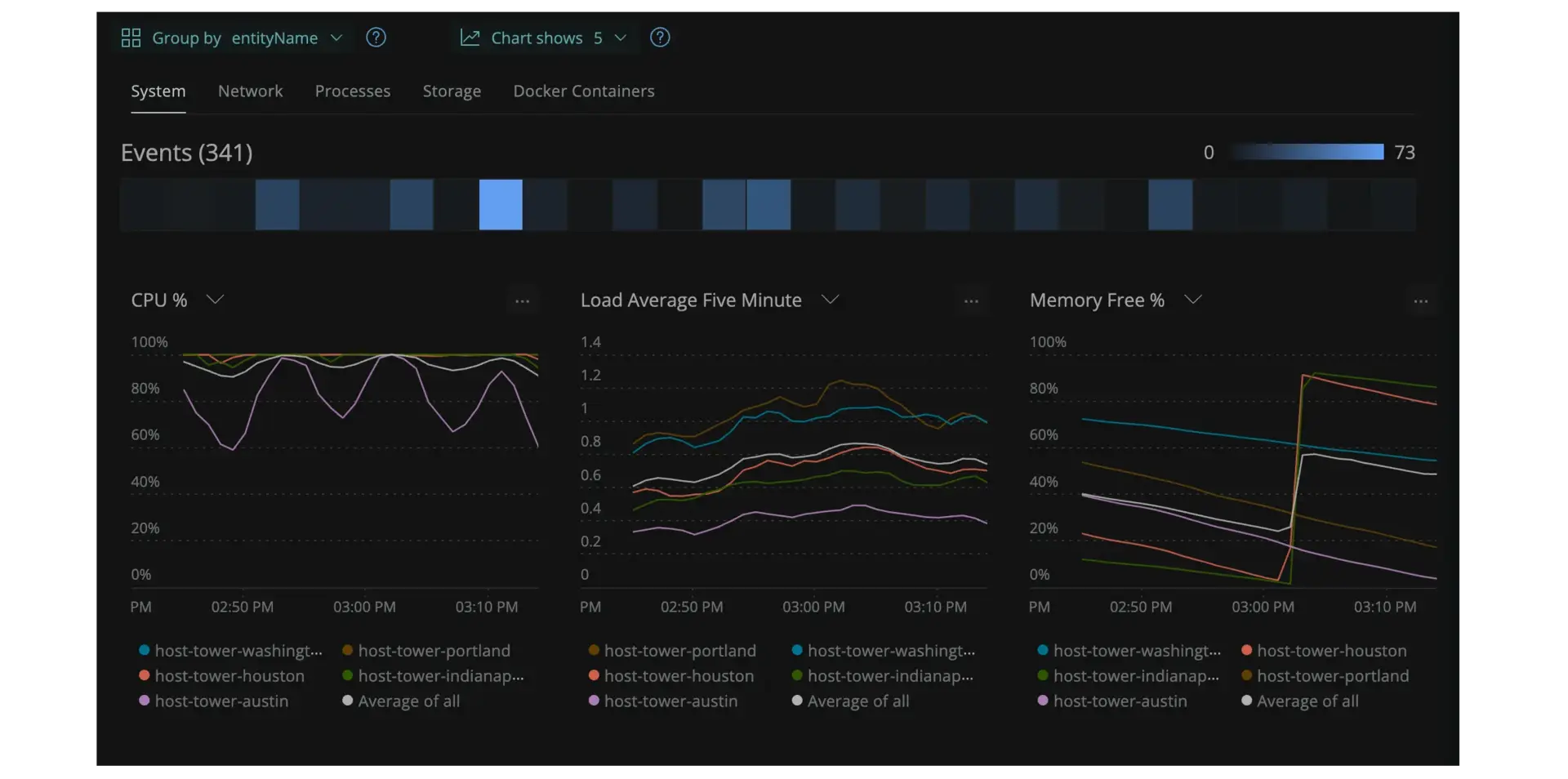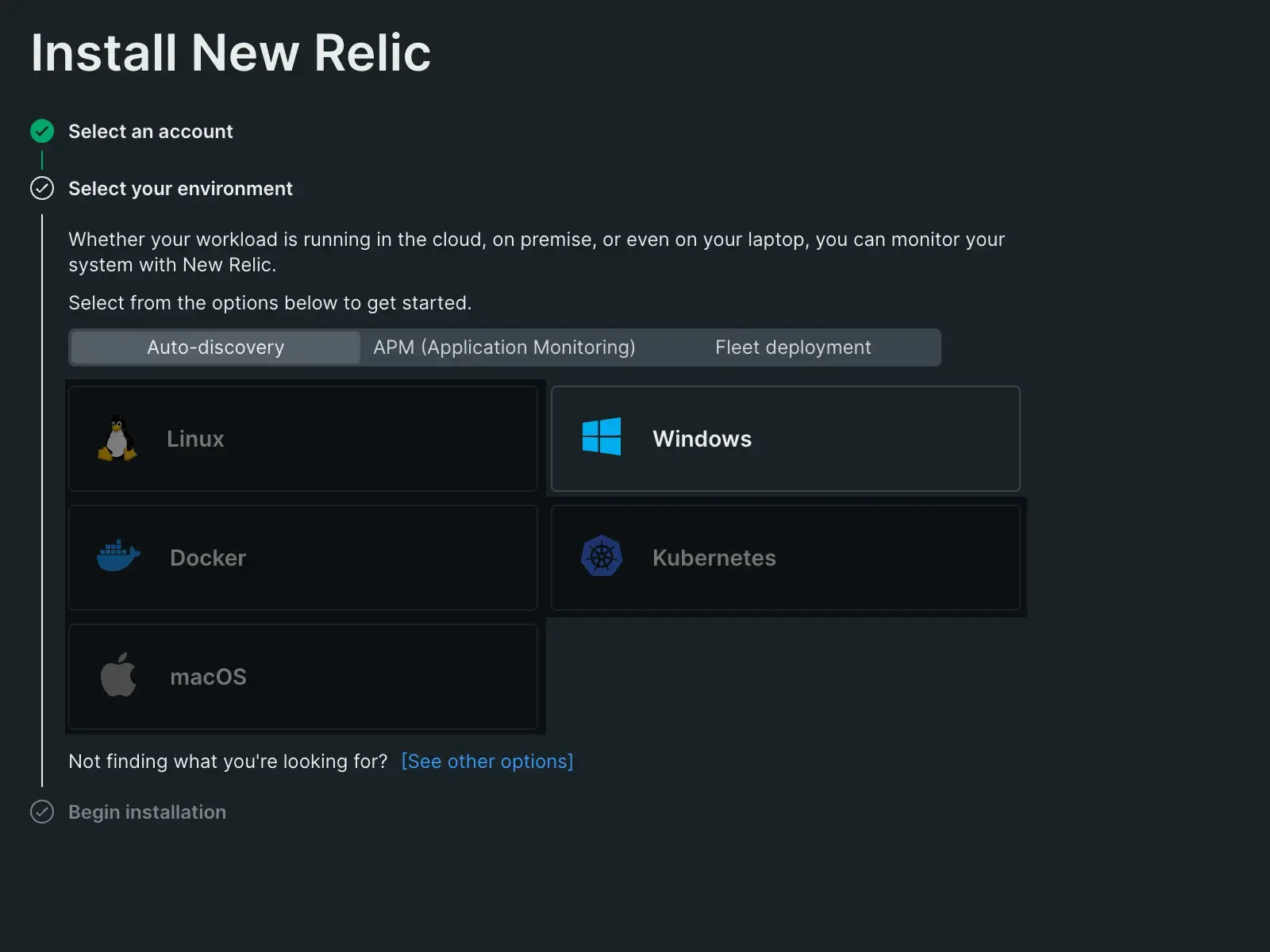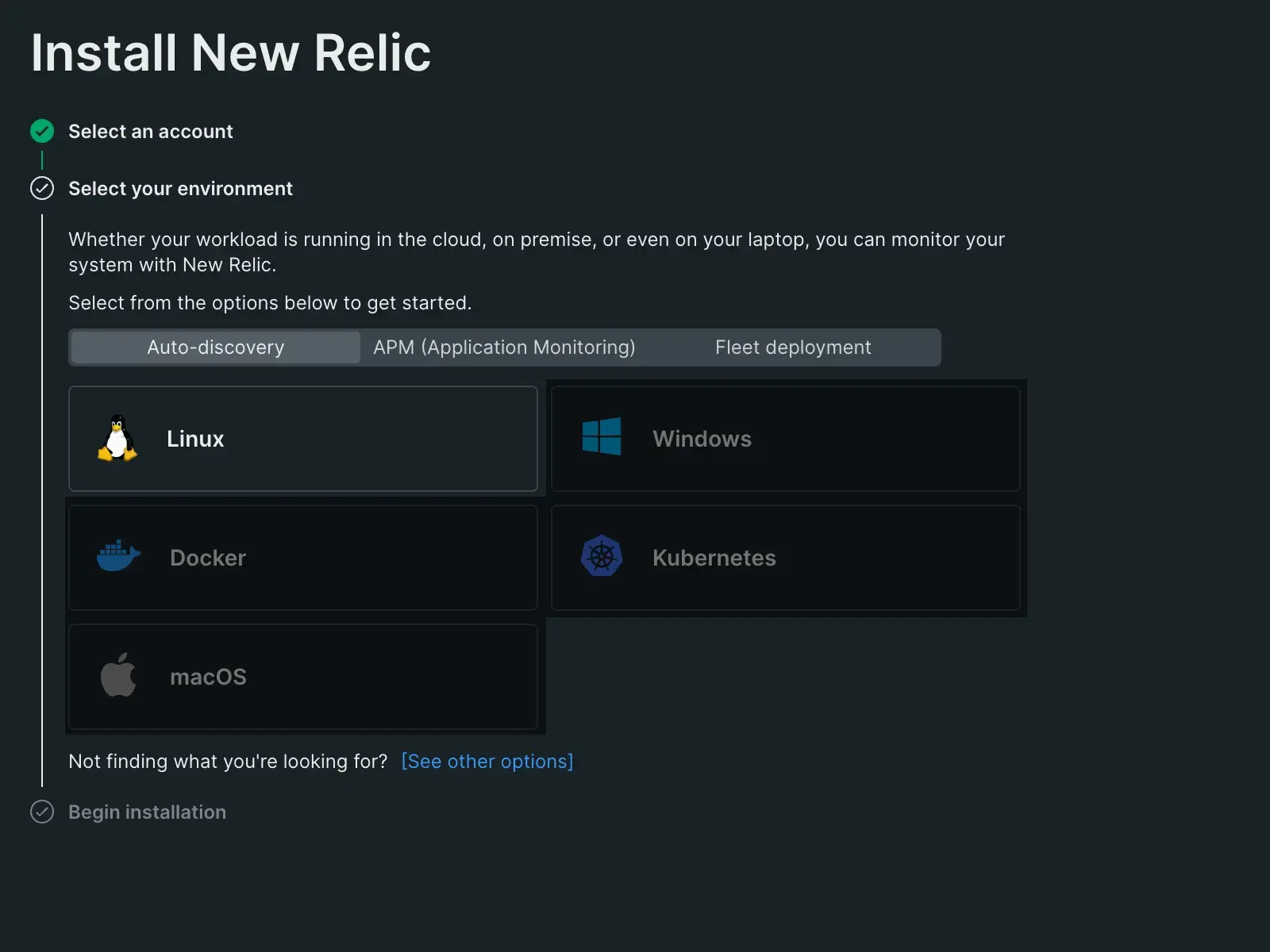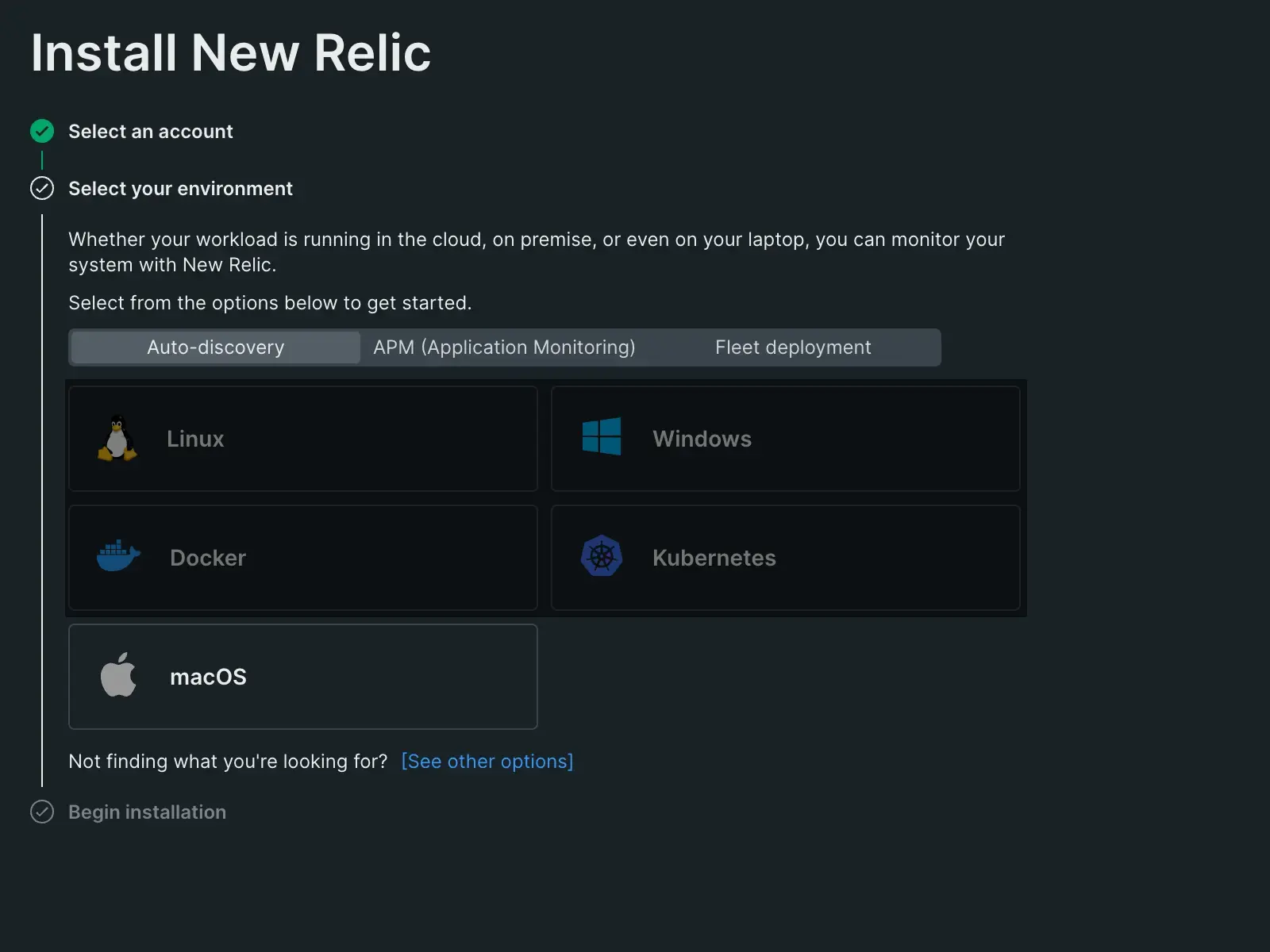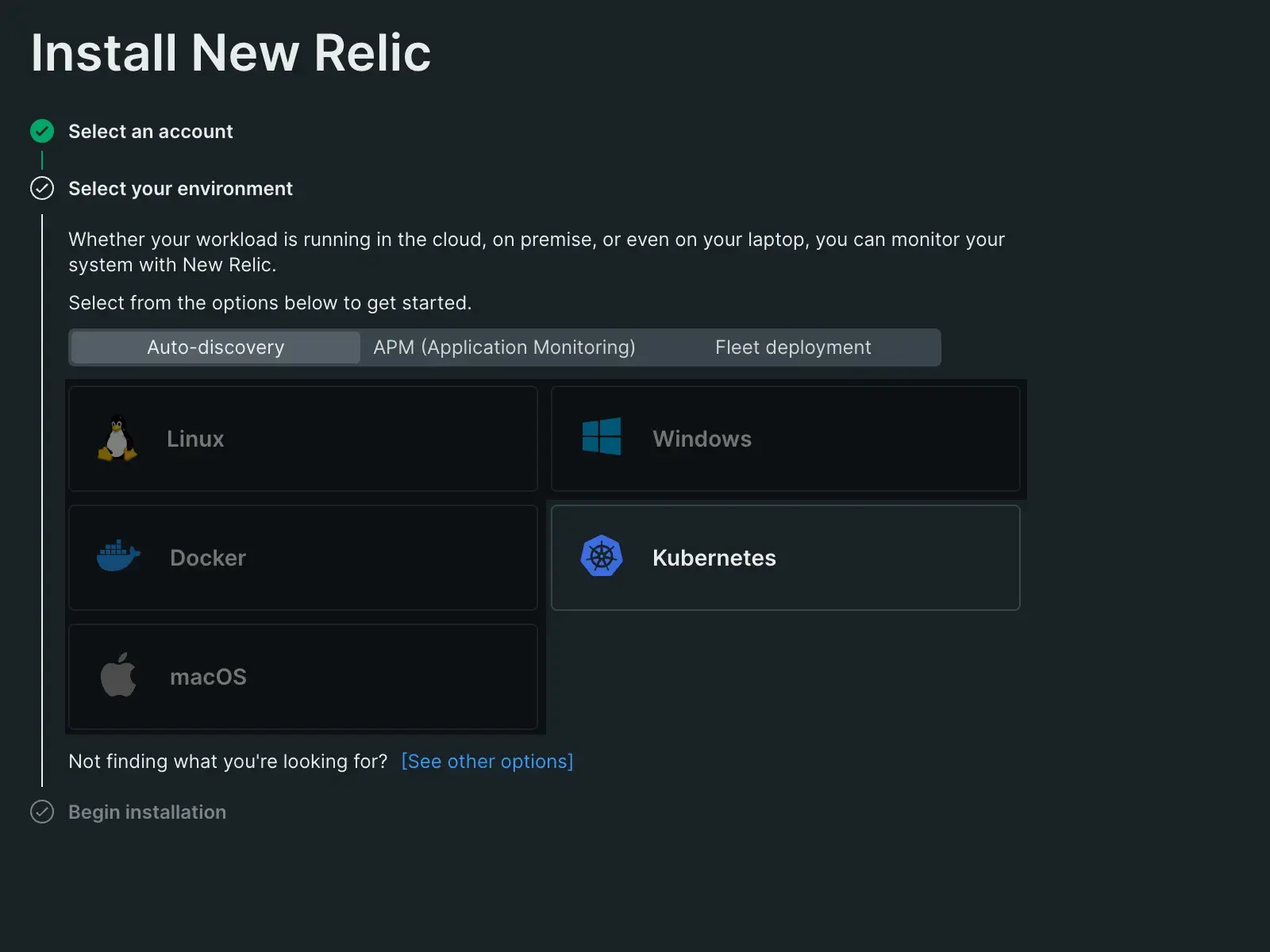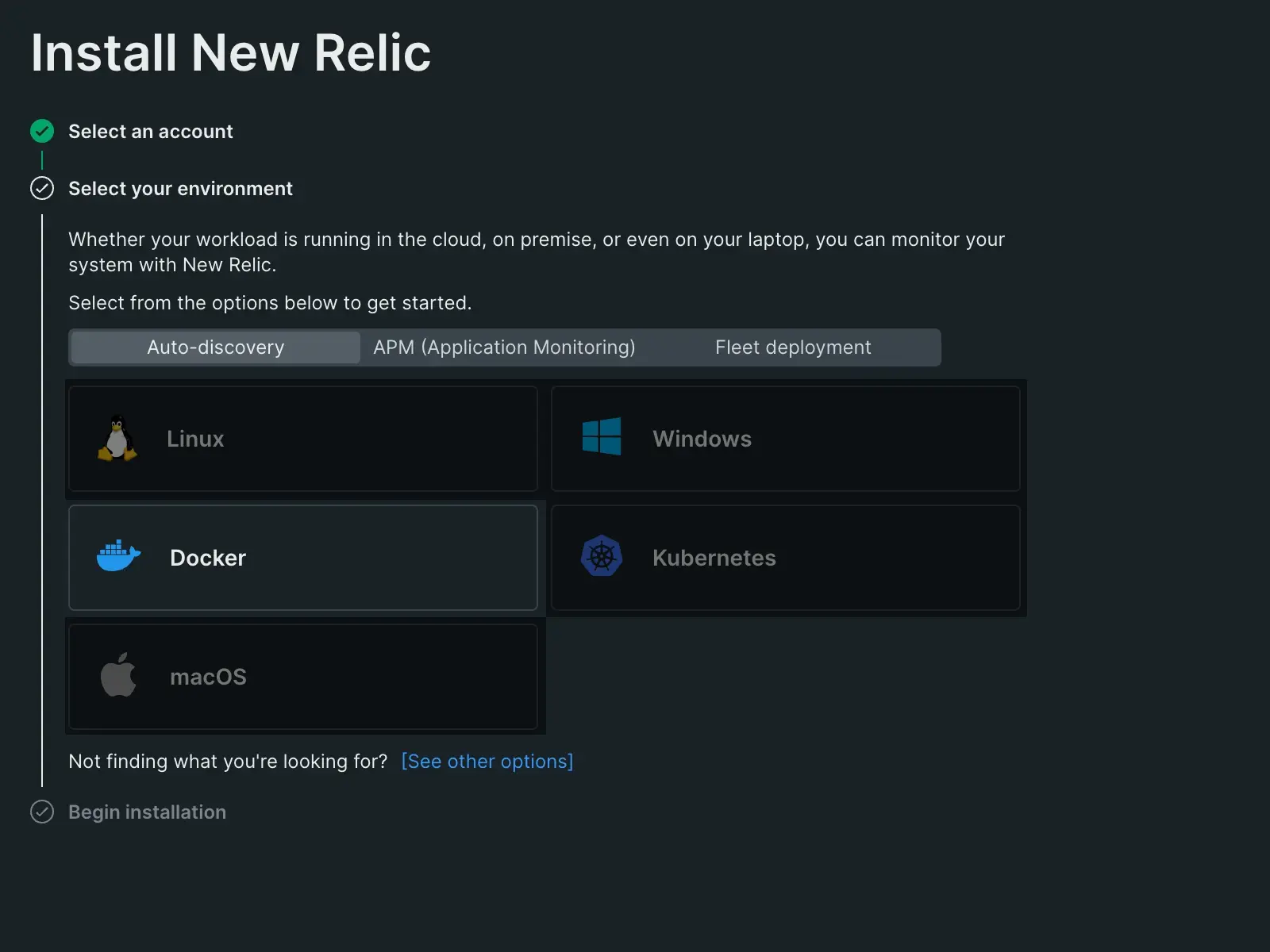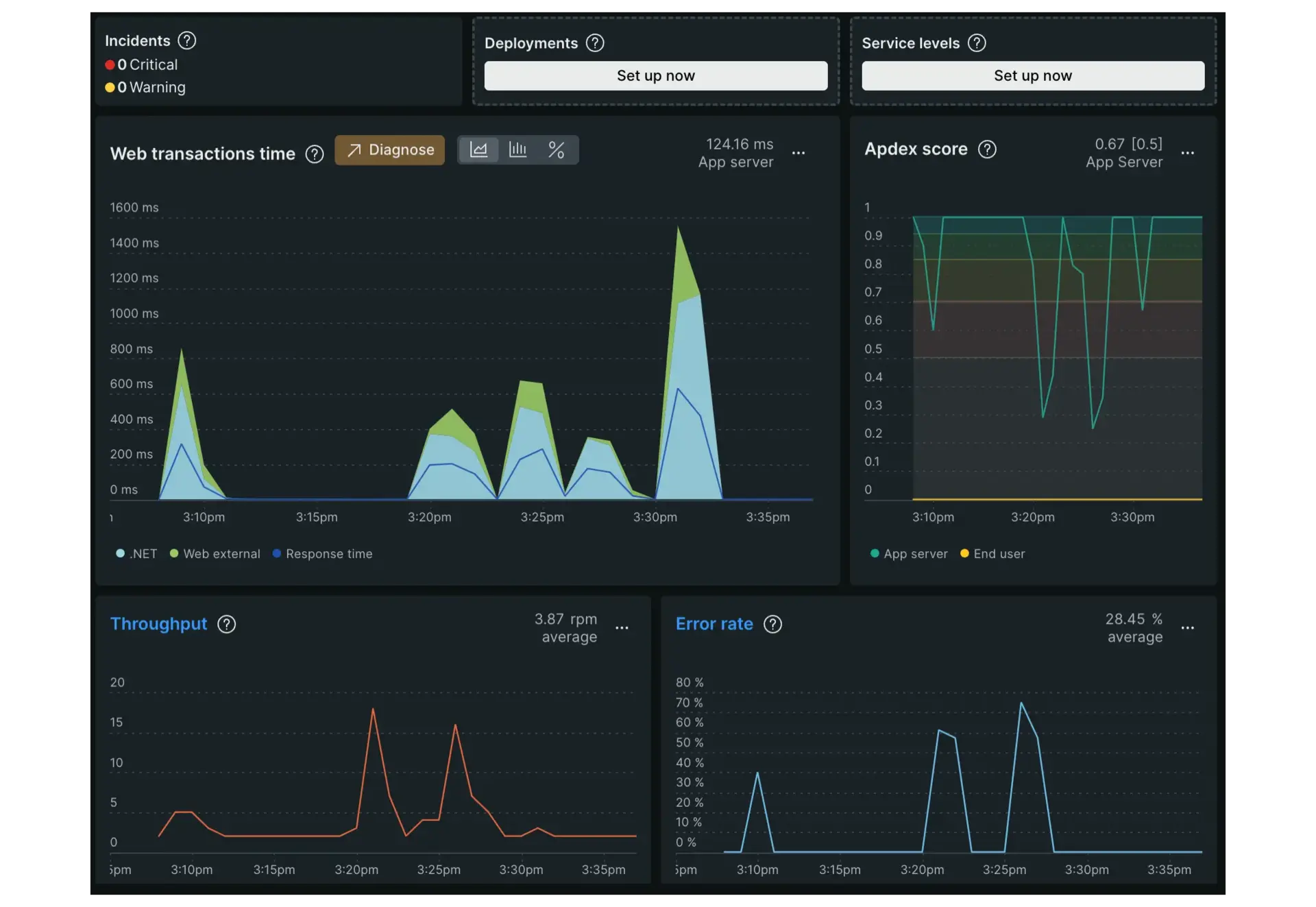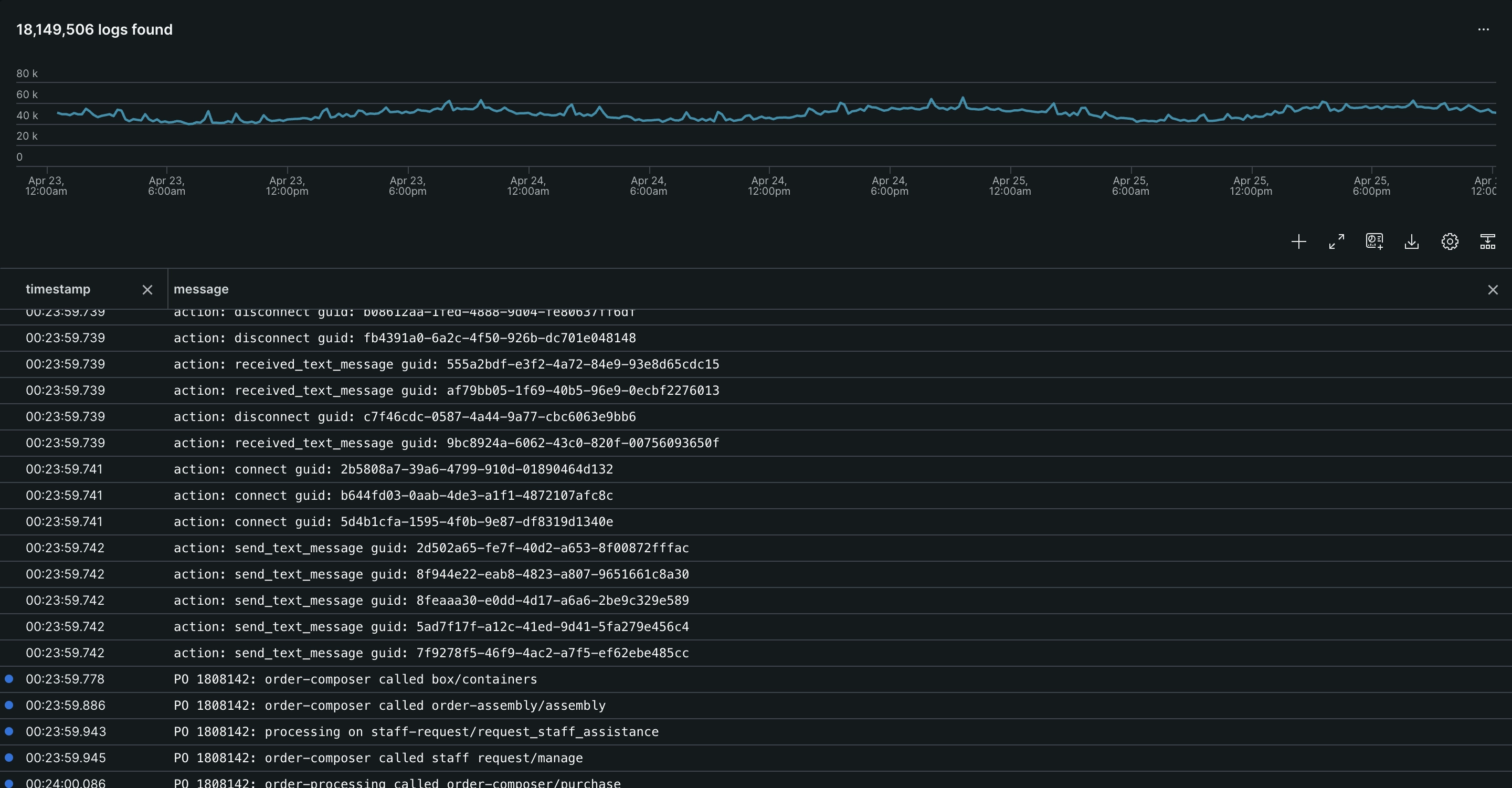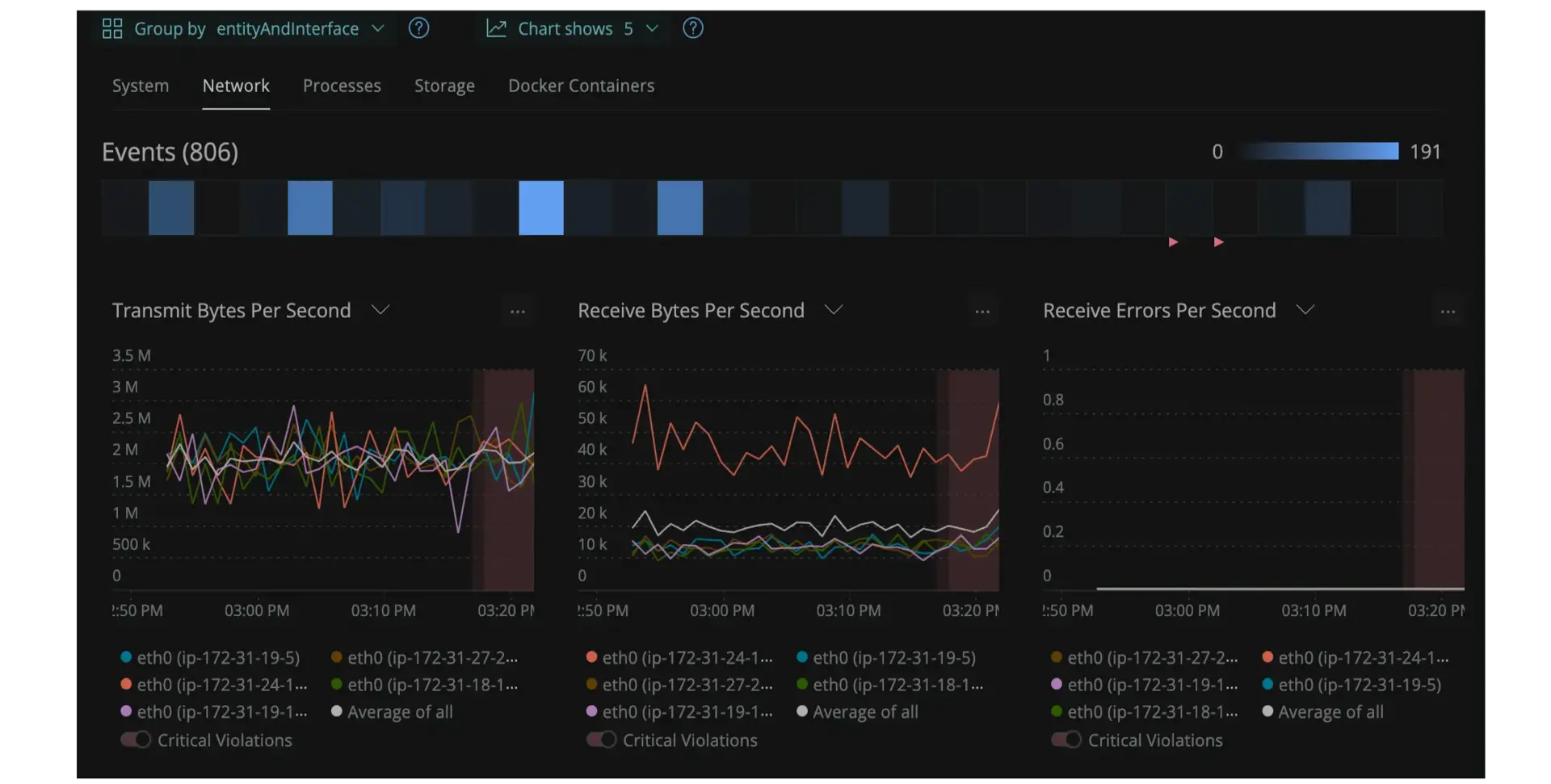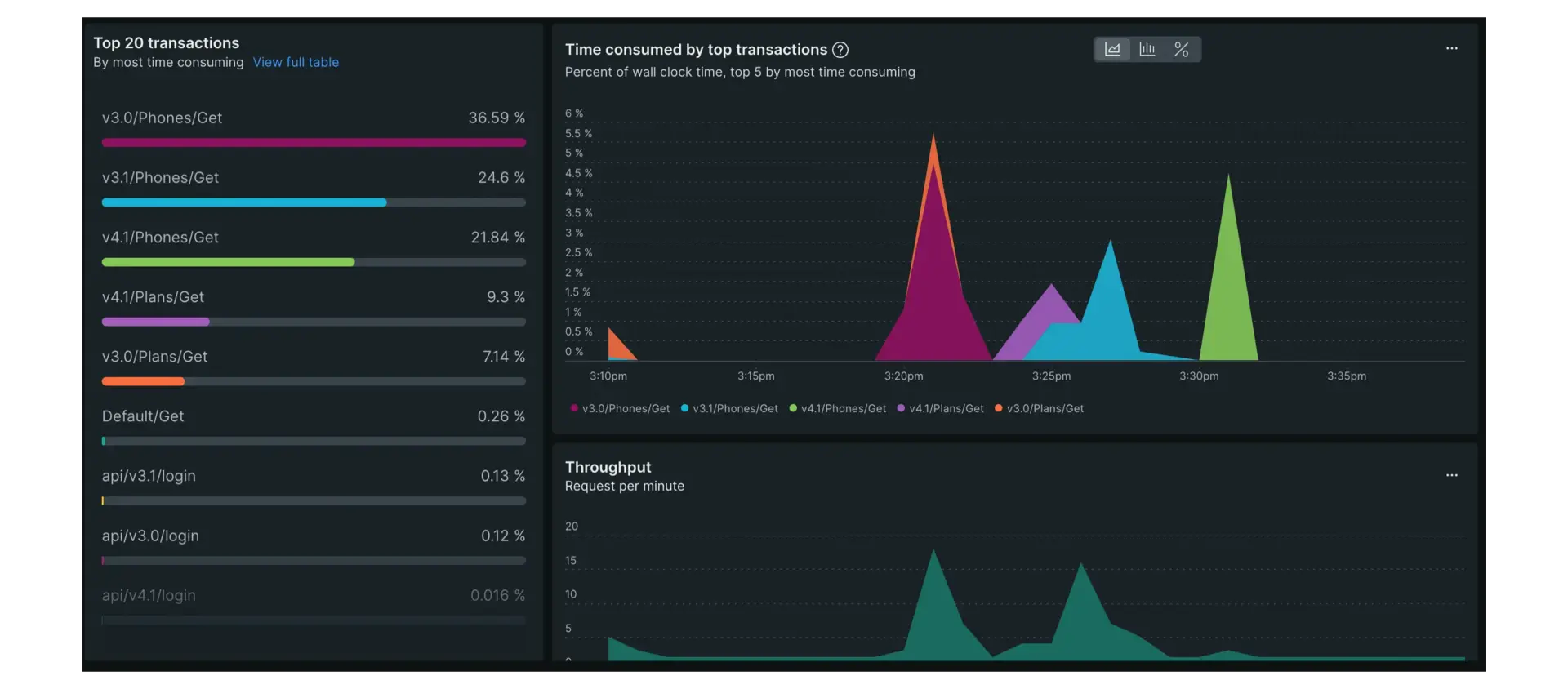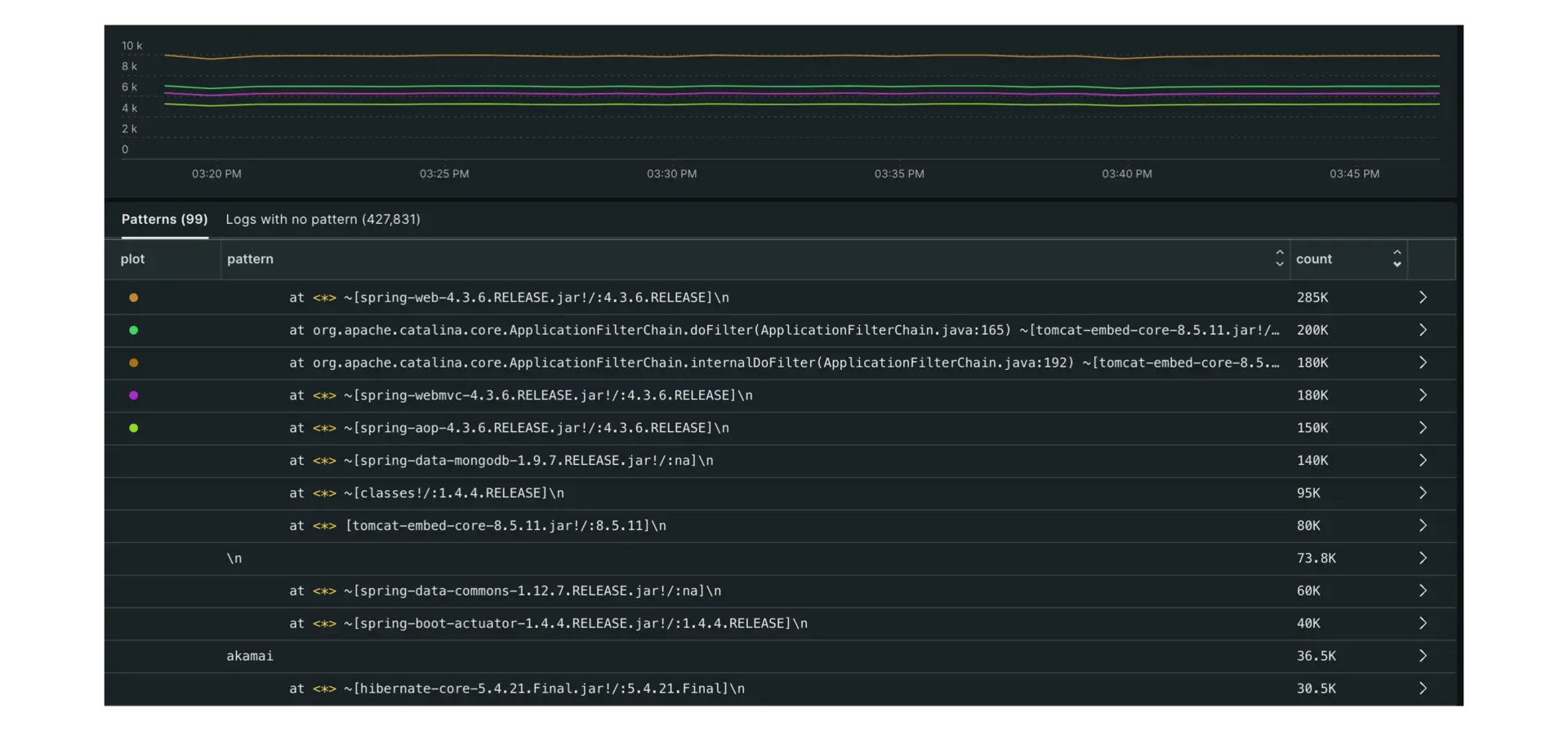New Relic を自分で試す最初のステップは、監視するデータを取り込むことです。開始するのに最も役立つのは、インフラストラクチャ エージェント、アプリケーション モニター (APM)、またはログ監視機能です。これを完了すると、自動生成された非常に詳細なダッシュボードを使用して、すぐにデータの視覚化を開始できます。事前に作成されたダッシュボードとアラートをセットアップしたり、このシリーズの 最後のドキュメント に記載されている他の高度な機能の使用を開始したりすることもできます。
監視機能をインストールすると、試してみたいほぼすべての機能が無料で利用できるようになります。開始するには、以下のオプションから 1 つを選択するだけです。
インフラストラクチャの監視は困難な場合があります。サーバー、データベース、クラウド プラットフォーム、およびホストされたサービスからデータを収集することは、最初のタスクにすぎません。すべての設定が完了したら、すべてを理解する方法を見つける必要があります。
New Relic を使用すると、クラウドで実行されているか専用ホストで実行されているかに関係なく、インフラストラクチャ内で何が起こっているかを簡単に確認できます。 Datadog では、これらの機能はagentsとして知られていますが、New Relic でも同じインフラストラクチャ機能をagentsと呼んでいます。
インフラストラクチャ エージェントと統合をどのように整理するかは次のとおりです。
ガイド付きおよび手動インストール オプションを備えた Linux、macOS、および Windows オペレーティング システム用のインフラストラクチャ エージェント
Kubernetes用のエージェント
インフラストラクチャ エージェントとは別にインストールできる、Amazon AWS、Microsoft Azure、および Google Cloud Platform 用のクラウド エージェント
MySQL、Apache、Docker、Kafka などのサービスのオンホスト統合エージェントは、インフラストラクチャ エージェントと連携してデータ レポートを最大限に活用します
システムとオンホストの統合が 最小要件を満たしている限り、試す必要があるのは 無料の New Relic アカウント だけで、すぐに開始できます。
New Relic インフラストラクチャの監視を開始する
New Relic のインフラストラクチャ データは、Datadog とまったく同じように、UI のone.newrelic.com > Infrastructureセクションにあります。 インフラストラクチャ モニターを起動して実行する最も早い方法は、 内で を選択すると表示されるone.newrelic.com ガイド付きのインストレーションIntegrations & Agents > All > Guided install パスを使用することです。
インフラストラクチャ データを監視するNew Relicアカウントを選択します。
Auto-discoveryセクションのKubernetesを選択します。
Begin installationを選択します。
ガイド付きインストールでは、Kubernetes 実装プロセスを説明します。 プロンプトに従えば、すべて完了です。 ご不明な点がございましたら、 Kubernetesインストレーションガイドをご覧ください。
New Relic 、オンホスト インテグレーションのスイート全体も提供しています。 one.newrelic.com > Integrations & Agents > Infrastructure & OSでは、リストから希望のインテグレーションを選択するだけで開始できます。
Datadog ではintegrationsに慣れているかもしれませんが、New Relic ではこれらの機能を APM agentsと呼びます。 当社のエージェントは、簡単にセットアップできるだけでなく、アプリのパフォーマンスに関する詳細情報を提供できるように設定されています。 New Relic のエージェントは言語に重点を置き、収集したデータをユーザーがインストールした他のエンティティにリンクします。
たとえば、インストールされた Java エージェントは Java アプリに関するメトリクス (ログ、イベント、トレースも同様) を収集し、Ruby に対して同じことを行うインストールされた Ruby エージェントとリンクします。これらはインフラストラクチャ エージェントとリンクして、ソースに関係なく、システム全体のすべてのデータの包括的なリアルタイム ビューを提供します。
当社のエージェントは次のことを可能にします。
アプリのパフォーマンスと正常性を 1 か所で監視
OpenTelemetry などのオープンソース ツールで New Relic を使用する
メトリック、イベント、およびトレースを自動的に計測する
ログを自動的に取り込む
事前の構成なしでサービス セキュリティを管理する
New Relic アプリケーションの監視を開始する
セットアップが完了すると、New Relic の APM データは UI のAPM and servicesセクションに表示されます。これは、Datadog のAPMセクションに相当します。 one.newrelic.com > Integrations & Agents > All > Guided installを選択し、 APM (Application Monitoring)セクションからエージェントを選択すると、 one.newrelic.com内でいつでもほとんどのエージェントのガイド付きインストールに従うことができます。
以下のタイルのいずれかを使用して、APM エージェントを直接インストールすることもできます。ガイド付きインストールでは、データをすぐに観察できるように、APM エージェントのセットアップ手順を順を追って説明します。必要なのは 無料のアカウント と監視するためのアプリケーションだけで、すぐに始められます!
New Relic UI のログはLogsセクションにあります。 ログ データで難しいのは、通常、何が重要かを把握することです。 しかし、ログで何が起こっているかをシステムの他の部分と結び付けることも重要です。 そのため、APM、インフラストラクチャ、その他の場所で関連ログを表示して、トラブルシューティングを支援します。
ワンクリックで、接続されているエンティティ間のイベント、エラー、トレース、スパンを自動的に特定できるため、1 か所に留まり、探しているものにすばやくアクセスできます。
当社のログ監視ソリューション:
エンティティ データを詳細に可視化して、システムがどのように連携しているかを確認できます
解決までの平均時間 (MTTR) を短縮し、問題に迅速に対応できるようにします。
精選されたグラフ、ダッシュボード、およびアラートを作成する機能を提供し、必要に応じてデータを詳細に調べることができます
ツールを切り替えることなく、パフォーマンスの問題を 1 か所で視覚化、検索、およびトラブルシューティングする機能を提供します。
New Relic ログ監視を開始する
インストールが完了すると、ログの監視は Datadog とまったく同じように UI のLogsセクションで実行されます。 当社のインフラストラクチャまたはAPMエージェントのいずれかを設定した後、ログ用のガイド付きインストレーションを使用できます。
ログを設定する手順はデータ ソースによって異なりますが、どのデータ ソースを選択した場合でも、プロセスのすべての手順をガイドして、できる限り簡単かつわかりやすくしますので、ご安心ください。 New Relic UIで one.newrelic.com > Integrations & Agents > Logging を選択すると、ログのガイド付きインストレーションのリストが表示されます。
事前に作成されたダッシュボードを調べる
データの取り込みが設定されたら、ダッシュボードを使用してデータの観察を開始できます。 このドキュメントを確認して自分でダッシュボードを設定することも、以下にリストされている既製のオプションについて学ぶこともできます。詳細については、上でインストールしたデータ エージェントに基づいて以下のオプションを選択してください。
アラートを追加する
アラートの作成の詳細については、アラート条件のドキュメントを参照してください。